도커를 이용한 오픈소스 원격관리 프로젝트Rustdesk 구축하기
안녕하세요. 달소입니다.
오랜만에 가이드글입니다 ㅎㅎ
Rustdesk 는 많이들 알고계시는 Teamviewer 와 비슷한 원격 관리를 도와주는 오픈소스 프로젝트입니다.
UI 자체도 팀뷰어와 비슷할 뿐만아니라 실제 사용하는것도 비슷합니다.
++클라이언트를 설치해놓으면 웹으로도 접근이 가능도하네요 ㅎ

예전에 찾아봤다가 무슨이유에서인지 설치를안하고 그냥 그만뒀었는데 최근 블랙앤해적님께서 도커 컴포즈도 올려주시고해서 한번 더 소개 겸 설치해봤습니다.
https://github.com/rustdesk/rustdesk
오픈소스 답게 대부분의 플랫폼에 대한 클라이언트가 있고 자체호스팅으로 구성할수 있는 매력적인 프로젝트입니다.

셀프호스팅에대한 가이드는 아래 주소를 참고해주시면됩니다.
https://rustdesk.com/docs/en/self-host/
설치환경
Ubuntu 22.04 LTS
Docker
Docker-compose
컨테이너 생성하기
mkdir -p /data/rustdesk
cd /data/rustdesk
vi docker-compose.yml
version: '3'
networks:
rustdesk-net:
external: false
services:
hbbs:
container_name: hbbs
ports:
- 21115:21115
- 21116:21116
- 21116:21116/udp
- 21118:21118
image: rustdesk/rustdesk-server:latest
command: hbbs -r mydomain.com #도메인주소
volumes:
- ./data:/root
networks:
- rustdesk-net
depends_on:
- hbbr
restart: unless-stopped
hbbr:
container_name: hbbr
ports:
- 21117:21117
- 21119:21119
image: rustdesk/rustdesk-server:latest
command: hbbr
volumes:
- ./data:/root
networks:
- rustdesk-net
restart: unless-stopped

각 포트에 대한 설명은 위와같으며 릴레이서버만 사용할경우 21117만 웹까지 사용하시려면 21118,9도 같이 포트포워딩해주세요.
docker-compose up -d
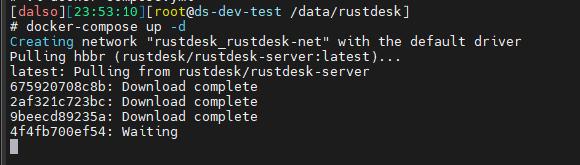

이렇게 하면 설치가 완료된것입니다.
별도의 웹 콘솔은 없기때문에 클라이언트 설치부터 사용방법으로 넘어가겠습니다.
클라이언트 설치 및 사용하기
플랫폼에 맞는 클라이언트를 먼저 설치해주세요.
https://rustdesk.com
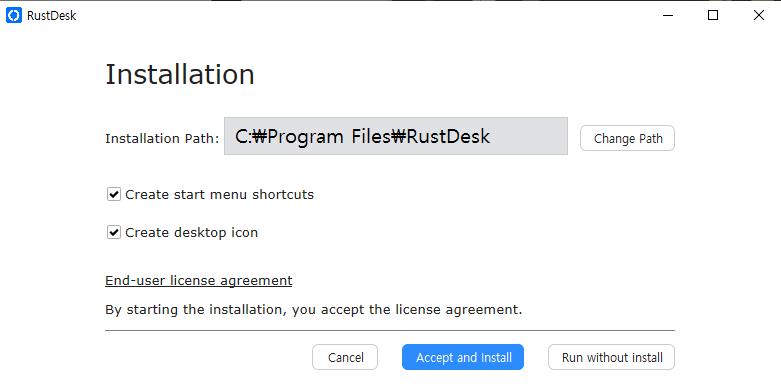
설치가되면 프로그램을 실행시켜주세요.
그리고 ID 옆에 있는 점세개를 누르시고 ID/Relay Server를 눌러줍니다.
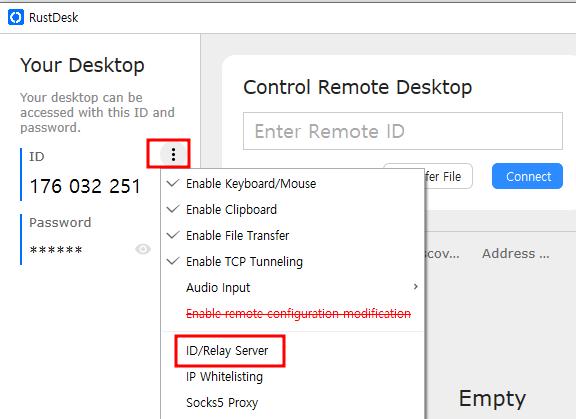
그리고 Relay Server쪽에 사용하시는 도메인을 넣어주세요. 공인 ip로 넣어주셔도됩니다.
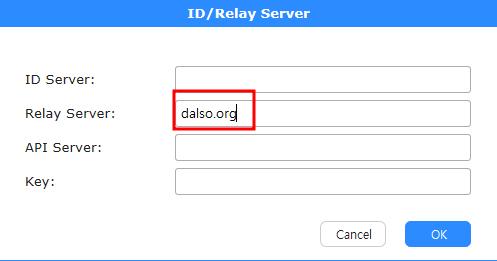
OK를 누르고 우측하단에 Ready로 나오면 성공입니다.

테스트를 하기위해서 안드로이드 앱도 설치했습니다.
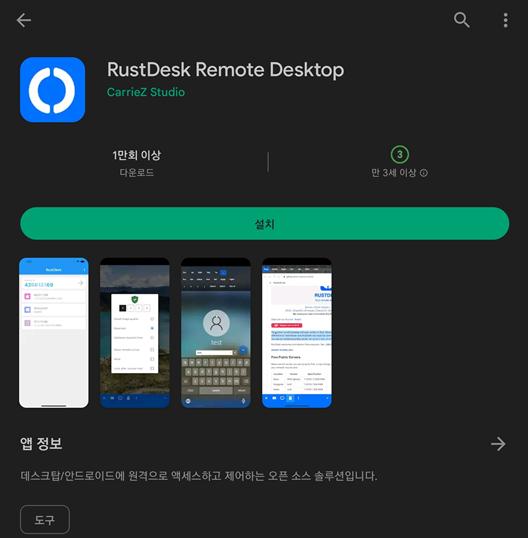
설치되면 셋팅으로 넘어가서 ID/Relay Server로 갑니다.
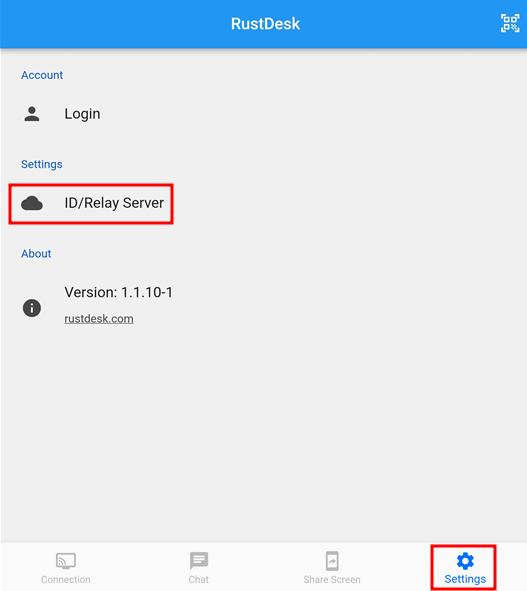
여기서는 API 서버 주소를 사용하시는 도메인으로 넣어주세요.
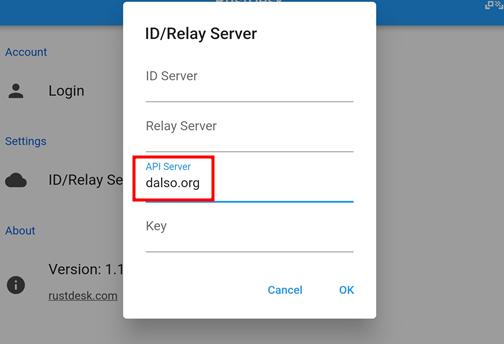
그리고 OK를 눌러주시면됩니다.
다시 홈으로 가서 Remote ID 입력
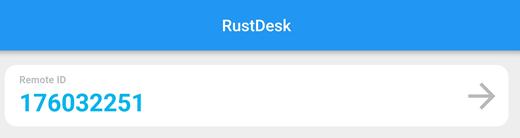
pw를 입력해주거나 PC에서 접속을 허용해주시면됩니다.
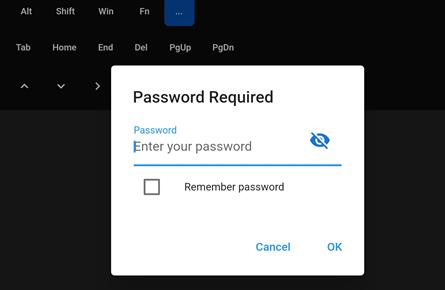
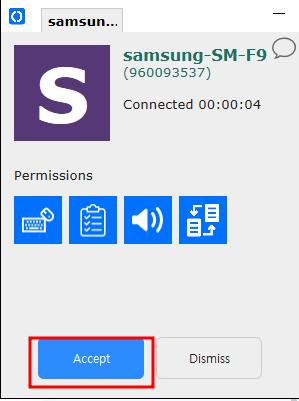
끝입니다 ㅎ
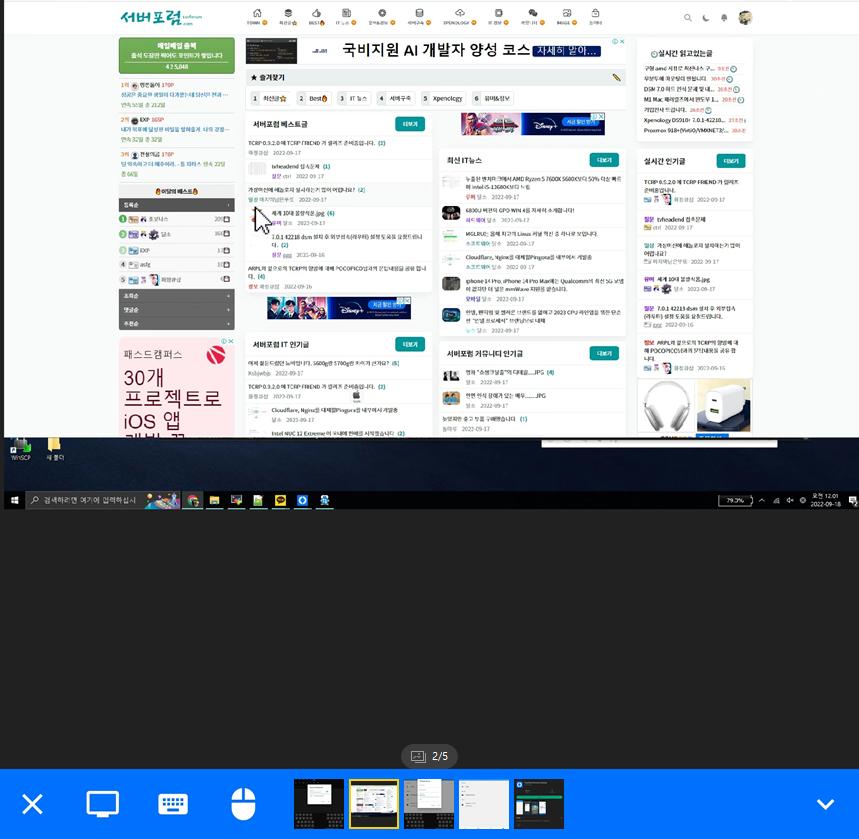
웹으로도 가능합니다.
http://web.rustdesk.com/#/

마찬가지로 api 서버 주소 넣어주시고 연결해주시면
요렇게 잘 연결됩니다
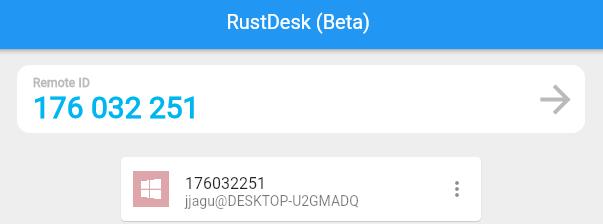
도커를 이용해서 설치하는 거면 무조건 본인의 서버에서 직접 돌아가는 것이라 생각했는데
도커에다가 설치해도 공개 랑데뷰 / 릴레이 서버 / 자체 호스팅 구분처럼 뭔가 다르게 할 수 있나보군요.
공개 랑데뷰, 릴레이 서버, 자체 호스팅의 차이가 정확히 뭘까요?

https://github.com/rustdesk/rustdesk/wiki/How-does-RustDesk-work%3F
작동방식은 위글을 참고하시면될거같습니다
Ready, For faster connection, please set up your own server
라고 뜬걸 봐선 달소님 서버가 아니라 Rustdesk 기본서버로 접속된 것 같네요..
혹시 Relay Server 가 아니라 ID Server에 넣어야하는게 아닐까요?
cmt alert





